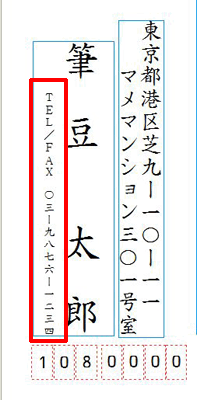「筆まめVer.26」製品Q&A
Q:差出人のTEL/FAXを1つにまとめて表示する方法
A:差出人の電話番号とFAX番号が同じ場合、「TEL/FAX 」のように表示を変更してまとめて印刷することができます。
オープニングメニューより「宛名面を作る」タブをクリックし(1)、「差出人を作成・編集する」をクリックします。(2)
![[オープニングメニュー]より[宛名面を作る]タブから[差出人を作成・編集する]をクリックします。 [オープニングメニュー]より[宛名面を作る]タブから[差出人を作成・編集する]をクリックします。](/support/support/product/fude26/faq/img/img7046/1.gif)
「差出人データの編集」画面が表示されます。
項目名である 「TEL.(T)」の文字の上 でクリックします。
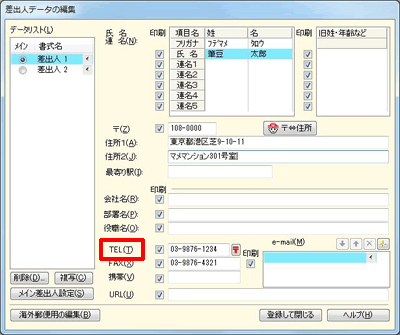
「項目名の変更」画面が表示されます。
「項目名」および「印刷時に出力する項目タイトル」の「TEL.」を「TEL/FAX」に修正します。
![[項目名]および[印刷時に出力する項目タイトル]の「TEL.」を「TEL/FAX」に修正します。 [項目名]および[印刷時に出力する項目タイトル]の「TEL.」を「TEL/FAX」に修正します。](/support/support/product/fude26/faq/img/img7046/3.gif)
「OK」ボタンをクリックすると、「差出人データの編集」画面に戻ります。
FAX欄にFAX番号を入力している場合は、キーボードの「 Del(Delete)」または 「 BackSpace 」キーで削除して空欄にします(1)。
「登録して閉じる」ボタンをクリックし画面を閉じます(2) 。
![OK]ボタンをクリックすると、「差出人データの編集」画面に戻ります。 FAX欄にFAX番号を入力している場合は、キーボードの[ Del(Delete)]または [ BackSpace ]キーで削除して空欄にし[登録して閉じる]ボタンをクリックし画面を閉じます。 OK]ボタンをクリックすると、「差出人データの編集」画面に戻ります。 FAX欄にFAX番号を入力している場合は、キーボードの[ Del(Delete)]または [ BackSpace ]キーで削除して空欄にし[登録して閉じる]ボタンをクリックし画面を閉じます。](/support/support/product/fude26/faq/img/img7046/4.gif)
以上の操作で、差出人のTELとFAXをひとつにまとめることができます。宛名ウィンドウで表示をご確認ください。